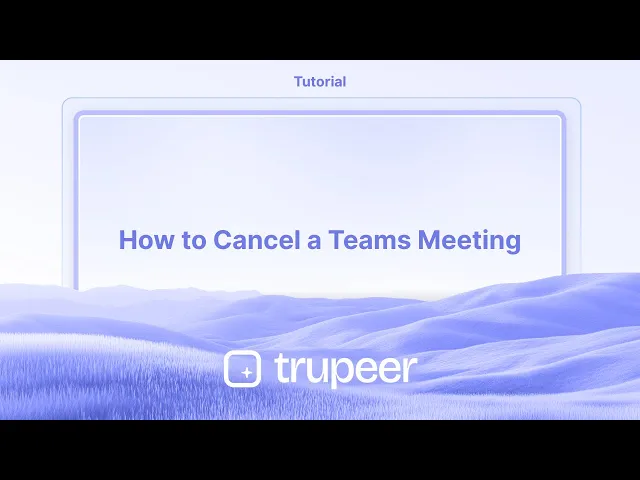
Tutoriales
Cómo cancelar una reunión de Teams
¿Necesitas cancelar una reunión en Microsoft Teams? Aprende a eliminar o cancelar una reunión programada en Teams en solo unos pocos clics usando el escritorio o el móvil.
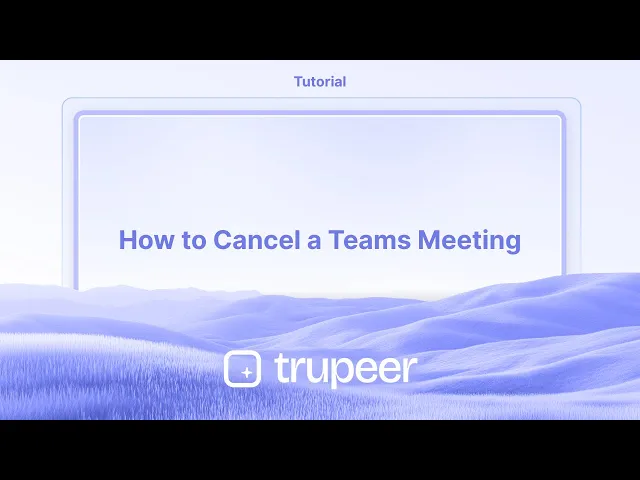
Aquí hay un desglose más detallado:
Abre Teams y Calendario: Inicia la aplicación Microsoft Teams y navega a la sección de Calendario.
Localiza la Reunión: Encuentra la reunión específica que deseas cancelar en tu calendario.
Abre los Detalles de la Reunión: Haz clic en la reunión para abrir sus detalles.
Cancelar la Reunión: Busca un botón de "Cancelar Reunión" (o similar) dentro de los detalles de la reunión. Podría estar en la esquina superior izquierda o en un menú desplegable.
Agregar un Mensaje de Cancelación (Opcional): Si lo deseas, puedes agregar un mensaje explicando por qué estás cancelando la reunión.
Confirma la Cancelación: Haz clic en el botón "Cancelar Reunión" para confirmar y enviar la notificación de cancelación a los asistentes.
Guía Paso a Paso: Cómo Cancelar una Reunión en Teams
Paso 1
Comienza haciendo clic en el botón de Calendario en Microsoft Teams.

Paso 2
A continuación, visualiza la lista de reuniones programadas. Selecciona la reunión específica que deseas cancelar.

Paso 3
Haz clic en ella para expandir la opción de ventana.

Paso 4
Haz clic en la opción Eliminar para proceder con la cancelación de la reunión.

Paso 5
Haz clic en la opción Eliminar para confirmar la cancelación.

Consejos Profesionales para Cancelar una Reunión en Teams
Abre Microsoft Teams
Inicia Microsoft Teams y ve a la pestaña Calendario en el menú de la izquierda para ver todas tus reuniones programadas.Localiza la reunión que deseas cancelar
Desplázate por tu calendario o utiliza la barra de búsqueda para encontrar la reunión específica que te gustaría cancelar.Haz clic en el evento de la reunión
Una vez que la encuentres, haz clic en el título de la reunión. Esto abrirá los detalles de la reunión en una nueva ventana.Selecciona la opción Cancelar Reunión
En la esquina superior derecha de la ventana de la reunión, haz clic en el botón “Cancelar Reunión”.Agrega un mensaje de cancelación (opcional)
Antes de confirmar, puedes ingresar un mensaje explicando por qué se está cancelando la reunión. Este mensaje se enviará a todos los invitados.
Error Comunes y Cómo Evitarlos
Cancelar la ocurrencia incorrecta
Para reuniones recurrentes, asegúrate de elegir si vas a cancelar solo una reunión o toda la serie. Verifica antes de confirmar.Olvidar notificar a los asistentes
Teams envía notificaciones automáticamente, pero si no añades un mensaje, tus asistentes no sabrán por qué se canceló la reunión.La reunión aún aparece en el calendario sincronizado
Si tus calendarios están sincronizados con Outlook o Google, puede tomar un momento para que el cambio se refleje. Actualiza tu calendario para verificar.Intentar cancelar una reunión que no creaste
Si no eres el organizador, no verás la opción “Cancelar Reunión”. Pide al organizador que la elimine o la cancele.No revisar las diferencias de zona horaria
Si los asistentes están en diferentes zonas horarias, confirma que la cancelación ha tenido efecto en sus respectivas vistas de calendario.
Preguntas Frecuentes sobre la Cancelación de Reuniones en Teams
¿Cómo cancelo una reunión en Microsoft Teams?
Ve a la pestaña Calendario, selecciona la reunión, haz clic en “Cancelar Reunión”, agrega opcionalmente un mensaje y confirma la cancelación.¿Puedo cancelar solo una instancia de una reunión recurrente?
Sí, Teams te permite cancelar ya sea una única ocurrencia o toda la serie. Elige la opción correcta cuando te lo preguntan.¿Serán notificados los participantes cuando cancele una reunión?
Sí, se envía un correo electrónico de cancelación automático a todos los invitados. También puedes incluir un mensaje personalizado explicando el motivo.¿Puedo deshacer una cancelación de reunión en Teams?
No, una vez que se cancela una reunión, no se puede restaurar. Necesitarás crear una nueva reunión si deseas reprogramar.¿Por qué no puedo cancelar una reunión a la que fui invitado?
Solo el organizador de la reunión puede cancelar una reunión de Teams. Si eres un invitado o asistente, no tendrás la opción de cancelar.¿Cómo grabar la pantalla en Mac?
Para grabar la pantalla en un Mac, puedes usar Trupeer AI. Te permite capturar la pantalla completa y proporciona capacidades de IA como agregar avatares de IA, agregar narración, hacer zoom y desenfoque en el video. Con la función de traducción de video de trupeer, puedes traducir el video a más de 30 idiomas.¿Cómo agregar un avatar de IA a la grabación de pantalla?
Para agregar un avatar de IA a una grabación de pantalla, necesitarás usar una herramienta de grabación de pantalla con IA. Trupeer AI es una herramienta de grabación de pantalla con IA, que te ayuda a crear videos con múltiples avatares, también te ayuda a crear tu propio avatar para el video.¿Cómo grabar la pantalla en Windows?
Para grabar la pantalla en Windows, puedes usar la Barra de Juegos integrada (Windows + G) o una herramienta de IA avanzada como Trupeer AI para funciones más avanzadas como avatares de IA, narración, traducción, etc.¿Cómo agregar narración a un video?
Para agregar narración a videos, descarga la extensión de chrome de trupeer ai. Una vez que te hayas registrado, sube tu video con voz, elige la narración deseada de trupeer y exporta tu video editado.¿Cómo hago zoom en una grabación de pantalla?
Para hacer zoom durante una grabación de pantalla, usa los efectos de zoom en Trupeer AI que te permiten hacer zoom y desenfoque en momentos específicos, mejorando el impacto visual de tu contenido de video.
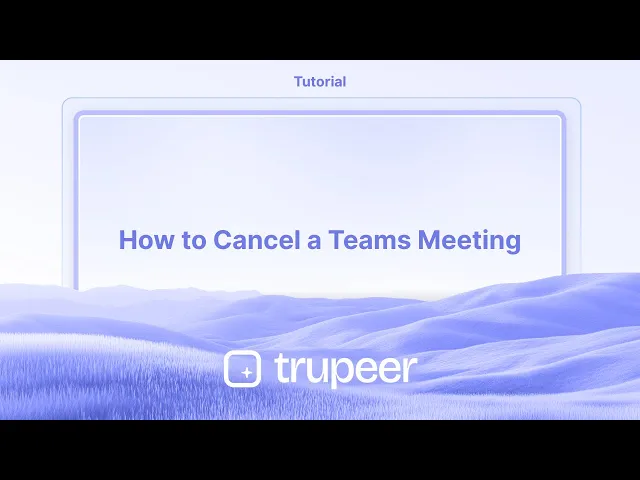
Aquí hay un desglose más detallado:
Abre Teams y Calendario: Inicia la aplicación Microsoft Teams y navega a la sección de Calendario.
Localiza la Reunión: Encuentra la reunión específica que deseas cancelar en tu calendario.
Abre los Detalles de la Reunión: Haz clic en la reunión para abrir sus detalles.
Cancelar la Reunión: Busca un botón de "Cancelar Reunión" (o similar) dentro de los detalles de la reunión. Podría estar en la esquina superior izquierda o en un menú desplegable.
Agregar un Mensaje de Cancelación (Opcional): Si lo deseas, puedes agregar un mensaje explicando por qué estás cancelando la reunión.
Confirma la Cancelación: Haz clic en el botón "Cancelar Reunión" para confirmar y enviar la notificación de cancelación a los asistentes.
Guía Paso a Paso: Cómo Cancelar una Reunión en Teams
Paso 1
Comienza haciendo clic en el botón de Calendario en Microsoft Teams.

Paso 2
A continuación, visualiza la lista de reuniones programadas. Selecciona la reunión específica que deseas cancelar.

Paso 3
Haz clic en ella para expandir la opción de ventana.

Paso 4
Haz clic en la opción Eliminar para proceder con la cancelación de la reunión.

Paso 5
Haz clic en la opción Eliminar para confirmar la cancelación.

Consejos Profesionales para Cancelar una Reunión en Teams
Abre Microsoft Teams
Inicia Microsoft Teams y ve a la pestaña Calendario en el menú de la izquierda para ver todas tus reuniones programadas.Localiza la reunión que deseas cancelar
Desplázate por tu calendario o utiliza la barra de búsqueda para encontrar la reunión específica que te gustaría cancelar.Haz clic en el evento de la reunión
Una vez que la encuentres, haz clic en el título de la reunión. Esto abrirá los detalles de la reunión en una nueva ventana.Selecciona la opción Cancelar Reunión
En la esquina superior derecha de la ventana de la reunión, haz clic en el botón “Cancelar Reunión”.Agrega un mensaje de cancelación (opcional)
Antes de confirmar, puedes ingresar un mensaje explicando por qué se está cancelando la reunión. Este mensaje se enviará a todos los invitados.
Error Comunes y Cómo Evitarlos
Cancelar la ocurrencia incorrecta
Para reuniones recurrentes, asegúrate de elegir si vas a cancelar solo una reunión o toda la serie. Verifica antes de confirmar.Olvidar notificar a los asistentes
Teams envía notificaciones automáticamente, pero si no añades un mensaje, tus asistentes no sabrán por qué se canceló la reunión.La reunión aún aparece en el calendario sincronizado
Si tus calendarios están sincronizados con Outlook o Google, puede tomar un momento para que el cambio se refleje. Actualiza tu calendario para verificar.Intentar cancelar una reunión que no creaste
Si no eres el organizador, no verás la opción “Cancelar Reunión”. Pide al organizador que la elimine o la cancele.No revisar las diferencias de zona horaria
Si los asistentes están en diferentes zonas horarias, confirma que la cancelación ha tenido efecto en sus respectivas vistas de calendario.
Preguntas Frecuentes sobre la Cancelación de Reuniones en Teams
¿Cómo cancelo una reunión en Microsoft Teams?
Ve a la pestaña Calendario, selecciona la reunión, haz clic en “Cancelar Reunión”, agrega opcionalmente un mensaje y confirma la cancelación.¿Puedo cancelar solo una instancia de una reunión recurrente?
Sí, Teams te permite cancelar ya sea una única ocurrencia o toda la serie. Elige la opción correcta cuando te lo preguntan.¿Serán notificados los participantes cuando cancele una reunión?
Sí, se envía un correo electrónico de cancelación automático a todos los invitados. También puedes incluir un mensaje personalizado explicando el motivo.¿Puedo deshacer una cancelación de reunión en Teams?
No, una vez que se cancela una reunión, no se puede restaurar. Necesitarás crear una nueva reunión si deseas reprogramar.¿Por qué no puedo cancelar una reunión a la que fui invitado?
Solo el organizador de la reunión puede cancelar una reunión de Teams. Si eres un invitado o asistente, no tendrás la opción de cancelar.¿Cómo grabar la pantalla en Mac?
Para grabar la pantalla en un Mac, puedes usar Trupeer AI. Te permite capturar la pantalla completa y proporciona capacidades de IA como agregar avatares de IA, agregar narración, hacer zoom y desenfoque en el video. Con la función de traducción de video de trupeer, puedes traducir el video a más de 30 idiomas.¿Cómo agregar un avatar de IA a la grabación de pantalla?
Para agregar un avatar de IA a una grabación de pantalla, necesitarás usar una herramienta de grabación de pantalla con IA. Trupeer AI es una herramienta de grabación de pantalla con IA, que te ayuda a crear videos con múltiples avatares, también te ayuda a crear tu propio avatar para el video.¿Cómo grabar la pantalla en Windows?
Para grabar la pantalla en Windows, puedes usar la Barra de Juegos integrada (Windows + G) o una herramienta de IA avanzada como Trupeer AI para funciones más avanzadas como avatares de IA, narración, traducción, etc.¿Cómo agregar narración a un video?
Para agregar narración a videos, descarga la extensión de chrome de trupeer ai. Una vez que te hayas registrado, sube tu video con voz, elige la narración deseada de trupeer y exporta tu video editado.¿Cómo hago zoom en una grabación de pantalla?
Para hacer zoom durante una grabación de pantalla, usa los efectos de zoom en Trupeer AI que te permiten hacer zoom y desenfoque en momentos específicos, mejorando el impacto visual de tu contenido de video.
Comienza a crear videos con nuestro generador de videos + documentos de IA de forma gratuita
Comienza a crear videos con nuestro generador de videos + documentos de IA de forma gratuita
Comienza a crear videos con nuestro generador de videos + documentos de IA de forma gratuita
Comienza a crear videos con nuestro generador de videos y documentos con IA

Vídeos y documentos de productos de IA instantáneos a partir de grabaciones de pantalla en bruto
Experimenta la nueva y más rápida forma de crear videos de productos.
Vídeos y documentos de productos de IA instantáneos a partir de grabaciones de pantalla en bruto.
Experimenta la nueva y más rápida forma de crear videos de productos.
Vídeos y documentos de productos de IA instantáneos a partir de grabaciones de pantalla en bruto.
Experimenta la nueva y más rápida forma de crear videos de productos.
Vídeos y documentos de productos de IA instantáneos a partir de grabaciones de pantalla en bruto.
Crea demos y documentos impresionantes en 2 minutos
Crea demos y documentos impresionantes en 2 minutos


